บางครั้งผู้ใช้มีปัญหาในการเข้าถึงบางเว็บไซต์จาก iPhone ของตน เมื่อคุณไม่สามารถเข้าถึงหน้าเว็บบางหน้าจาก iPhone ของคุณ แต่เข้าได้จากอุปกรณ์อื่น คุณจะต้องรู้ว่าเหตุใด Safari จึงไม่ทำงานบนโทรศัพท์ของคุณ
ในบทความนี้ เราจะแสดงรายการต่างๆ ขั้นตอนการแก้ปัญหาเพื่อช่วยให้คุณทราบสาเหตุที่ Safari บน iPhone ของคุณไม่เปิดหน้าเว็บบางหน้า
วิธีแก้ไข Safari ไม่เปิดเว็บไซต์บน iPhone
คุณสามารถลองทำดังต่อไปนี้เพื่อแก้ปัญหา ปัญหา Safari บน iPhone ของคุณ ลองใช้แต่ละรายการแล้วทดสอบว่าเว็บไซต์ที่มีปัญหาเปิดอยู่หรือไม่ก่อนที่จะย้ายไปยังเว็บไซต์ถัดไป
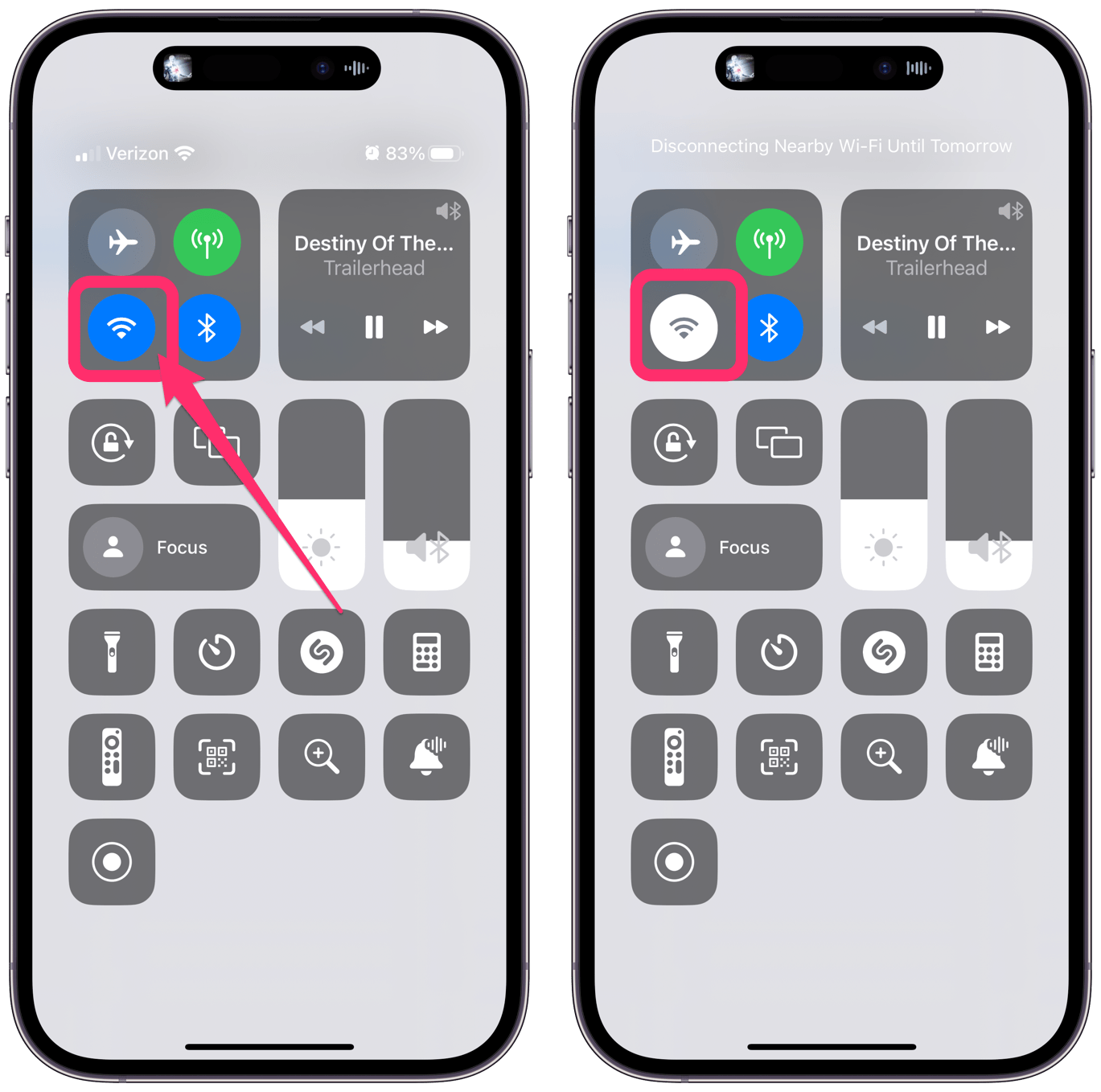
การแก้ไขปัญหา iPhone เบื้องต้น
รีสตาร์ท iPhone ของคุณ: iPhone X และใหม่กว่า: กดปุ่มด้านข้างและปุ่มเพิ่มระดับเสียงจนกระทั่งแถบเลื่อนปิดเครื่องปรากฏขึ้น. เลื่อนแล้วรอ 30 วินาที กดปุ่มด้านข้างจนกระทั่งโลโก้ Apple ปรากฏขึ้น iPhone 6, 7, 8 หรือ SE (รุ่นที่ 2 หรือ 3): กดปุ่มด้านข้างค้างไว้จนกระทั่งแถบเลื่อนปิดเครื่องปรากฏขึ้น เลื่อนแล้วรอ 30 วินาที กดปุ่มด้านข้างจนกระทั่งโลโก้ Apple ปรากฏขึ้น ตรวจสอบให้แน่ใจว่าคุณใช้ iOS เวอร์ชันล่าสุด ไปที่ การตั้งค่า แล้วแตะ ทั่วไป แตะการอัปเดตซอฟต์แวร์ และติดตั้งการอัปเดตที่มีอยู่
แก้ปัญหาการเชื่อมต่อ Wi-Fi
ขั้นตอนเหล่านี้สามารถช่วยคุณระบุได้ว่าปัญหาเกิดจาก Wi-Fi ของคุณหรือไม่
ลองโหลดหน้าเดียวกันโดยใช้ข้อมูลมือถือ: เปิด ควบคุม จัดกึ่งกลาง โดยเลื่อนลงจากมุมขวาบนของหน้าจอ แตะปุ่ม Wi-Fi เพื่อปิด Wi-Fi ลองเชื่อมต่อกับเครือข่าย Wi-Fi อื่น ดูว่าเว็บไซต์จะโหลดหรือไม่ หากเว็บไซต์จะโหลดขณะเชื่อมต่อกับเซลลูลาร์หรือ Wi-Fi อื่น ให้ลองรีบูตโมเด็ม/เราเตอร์ของคุณ: ถอดปลั๊กโมเด็ม (และเราเตอร์) จากแหล่งพลังงาน รอ 30 วินาที จากนั้นเสียบปลั๊กเฉพาะโมเด็ม (หรือโมเด็ม/เราเตอร์) หากเราเตอร์ของคุณเป็นแบบแยก ให้รอห้านาที จากนั้นเสียบเราเตอร์เข้ากับแหล่งพลังงาน มีขั้นตอนการแก้ปัญหาอื่นๆ ที่คุณสามารถลองได้ หากคุณสงสัยว่า Wi-Fi ของคุณเป็นปัญหา ดู iPhone 14 ไม่เชื่อมต่อกับ Wi-Fi วิธีแก้ไข
ล้างข้อมูล Safari และตรวจสอบการตั้งค่า
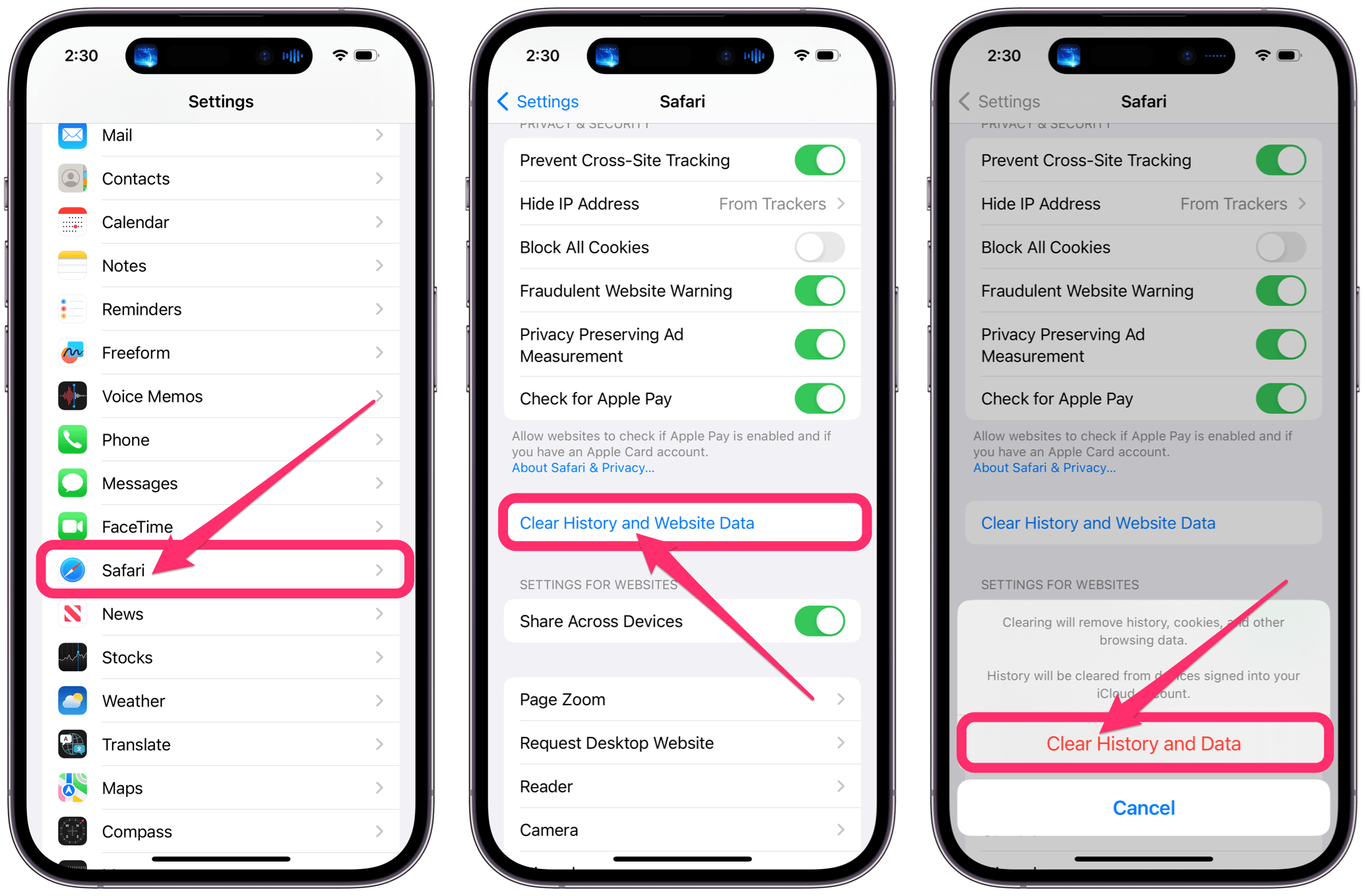 ล้างข้อมูลเว็บไซต์: เปิด การตั้งค่า แล้วแตะ Safari แตะที่ ล้างประวัติและข้อมูลเว็บไซต์ การดำเนินการนี้จะลบประวัติ คุกกี้ และข้อมูลอื่นๆ ประวัติจะถูกล้างออกจากอุปกรณ์ทุกเครื่องของคุณที่ลงชื่อเข้าใช้ iCloud แตะ ล้างประวัติและข้อมูล เพื่อยืนยัน ตรวจสอบ VPN และซอฟต์แวร์รักษาความปลอดภัย บางครั้ง VPN อาจรบกวนการโหลดเว็บไซต์ เปิดการตั้งค่า แล้วแตะทั่วไป แตะ VPN หรือแตะ VPN & การจัดการอุปกรณ์ จากนั้นแตะ VPN มองหา VPN ที่สามารถติดตั้งได้ หากคุณมีซอฟต์แวร์ VPN คุณสามารถลบออกหรือติดต่อผู้พัฒนาเพื่อขอข้อมูลเพิ่มเติมว่าซอฟต์แวร์อาจส่งผลต่อการเชื่อมต่อเครือข่ายของคุณอย่างไร นอกจากนี้ ให้ดูที่ การตั้งค่า > ทั่วไป โปรไฟล์ หากไม่มีตัวเลือกนี้ แสดงว่าคุณไม่ได้ติดตั้งโปรไฟล์ใดๆ หากคุณเห็นบางสิ่งที่นี่ แสดงว่าผู้ดูแลระบบของบริษัทของคุณอาจติดตั้งสิ่งนี้ และคุณควรพูดคุยกับพวกเขา ตรวจสอบว่าเปิดใช้งาน JavaScript เปิด การตั้งค่า แล้วแตะ Safari เลื่อนลงแล้วแตะขั้นสูง ถ้า JavaScript ปิดอยู่ ให้สลับสวิตช์เพื่อเปิด
ล้างข้อมูลเว็บไซต์: เปิด การตั้งค่า แล้วแตะ Safari แตะที่ ล้างประวัติและข้อมูลเว็บไซต์ การดำเนินการนี้จะลบประวัติ คุกกี้ และข้อมูลอื่นๆ ประวัติจะถูกล้างออกจากอุปกรณ์ทุกเครื่องของคุณที่ลงชื่อเข้าใช้ iCloud แตะ ล้างประวัติและข้อมูล เพื่อยืนยัน ตรวจสอบ VPN และซอฟต์แวร์รักษาความปลอดภัย บางครั้ง VPN อาจรบกวนการโหลดเว็บไซต์ เปิดการตั้งค่า แล้วแตะทั่วไป แตะ VPN หรือแตะ VPN & การจัดการอุปกรณ์ จากนั้นแตะ VPN มองหา VPN ที่สามารถติดตั้งได้ หากคุณมีซอฟต์แวร์ VPN คุณสามารถลบออกหรือติดต่อผู้พัฒนาเพื่อขอข้อมูลเพิ่มเติมว่าซอฟต์แวร์อาจส่งผลต่อการเชื่อมต่อเครือข่ายของคุณอย่างไร นอกจากนี้ ให้ดูที่ การตั้งค่า > ทั่วไป โปรไฟล์ หากไม่มีตัวเลือกนี้ แสดงว่าคุณไม่ได้ติดตั้งโปรไฟล์ใดๆ หากคุณเห็นบางสิ่งที่นี่ แสดงว่าผู้ดูแลระบบของบริษัทของคุณอาจติดตั้งสิ่งนี้ และคุณควรพูดคุยกับพวกเขา ตรวจสอบว่าเปิดใช้งาน JavaScript เปิด การตั้งค่า แล้วแตะ Safari เลื่อนลงแล้วแตะขั้นสูง ถ้า JavaScript ปิดอยู่ ให้สลับสวิตช์เพื่อเปิด 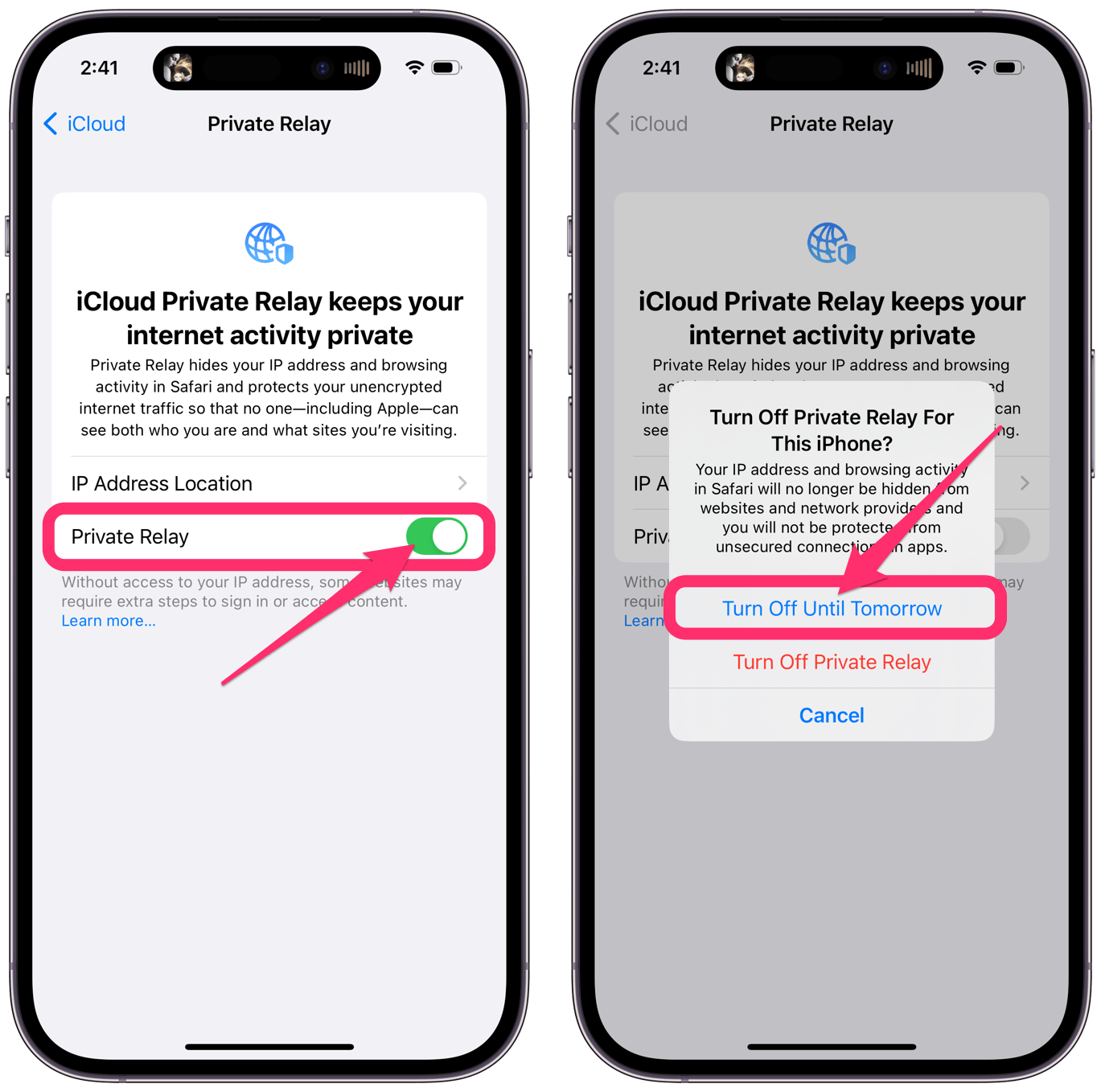 ตรวจสอบรีเลย์ส่วนตัว การถ่ายทอดส่วนตัวอาจส่งผลต่อบางเว็บไซต์ เปิดการตั้งค่า แล้วแตะชื่อของคุณที่ด้านบน แตะที่ iCloud จากนั้นหากเปิดรีเลย์ส่วนตัวอยู่ ให้แตะที่รีเลย์ส่วนตัว สลับสวิตช์ข้าง รีเลย์ส่วนตัว เพื่อปิด เลือกปิดจนถึงพรุ่งนี้ หากคุณพบว่านี่คือปัญหา คุณสามารถเรียนรู้เพิ่มเติมเกี่ยวกับรีเลย์ส่วนตัว.
ตรวจสอบรีเลย์ส่วนตัว การถ่ายทอดส่วนตัวอาจส่งผลต่อบางเว็บไซต์ เปิดการตั้งค่า แล้วแตะชื่อของคุณที่ด้านบน แตะที่ iCloud จากนั้นหากเปิดรีเลย์ส่วนตัวอยู่ ให้แตะที่รีเลย์ส่วนตัว สลับสวิตช์ข้าง รีเลย์ส่วนตัว เพื่อปิด เลือกปิดจนถึงพรุ่งนี้ หากคุณพบว่านี่คือปัญหา คุณสามารถเรียนรู้เพิ่มเติมเกี่ยวกับรีเลย์ส่วนตัว.
รีเซ็ตการตั้งค่าเครือข่าย
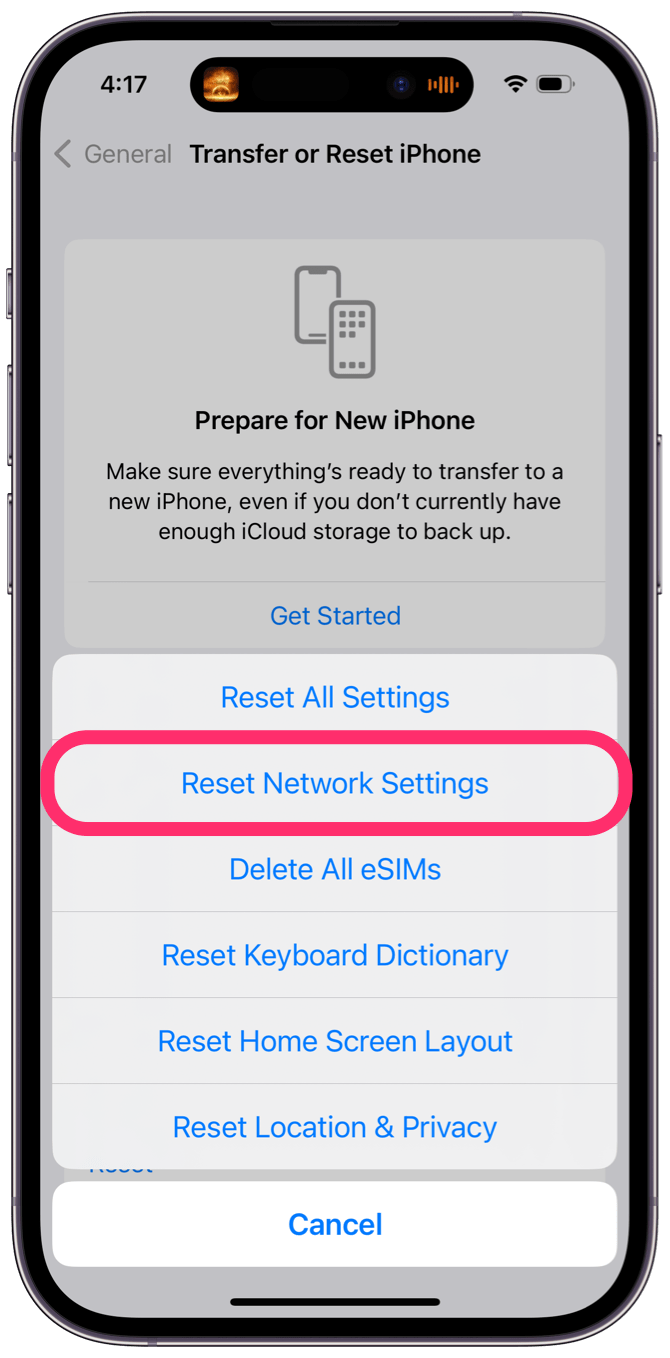 คุณสามารถทำได้หากดูเหมือนว่าไม่มีอะไรทำงาน สามารถแก้ปัญหาการเชื่อมต่อได้หลากหลาย อย่างไรก็ตาม คุณจะต้องตั้งค่าเครือข่าย Wi-Fi ทั้งหมดอีกครั้ง คัดลอกเครือข่าย Wi-Fi และรหัสผ่าน จากนั้นรีเซ็ตการตั้งค่าเครือข่ายโดยไปที่การตั้งค่า > ทั่วไป > โอนหรือรีเซ็ต iPhone > รีเซ็ต > รีเซ็ตการตั้งค่าเครือข่าย
คุณสามารถทำได้หากดูเหมือนว่าไม่มีอะไรทำงาน สามารถแก้ปัญหาการเชื่อมต่อได้หลากหลาย อย่างไรก็ตาม คุณจะต้องตั้งค่าเครือข่าย Wi-Fi ทั้งหมดอีกครั้ง คัดลอกเครือข่าย Wi-Fi และรหัสผ่าน จากนั้นรีเซ็ตการตั้งค่าเครือข่ายโดยไปที่การตั้งค่า > ทั่วไป > โอนหรือรีเซ็ต iPhone > รีเซ็ต > รีเซ็ตการตั้งค่าเครือข่าย
หากวิธีข้างต้นไม่สามารถแก้ปัญหาได้ คุณอาจต้องติดต่อฝ่ายสนับสนุนของ Apple เพื่อขอความช่วยเหลือเพิ่มเติม
บทความที่เกี่ยวข้อง